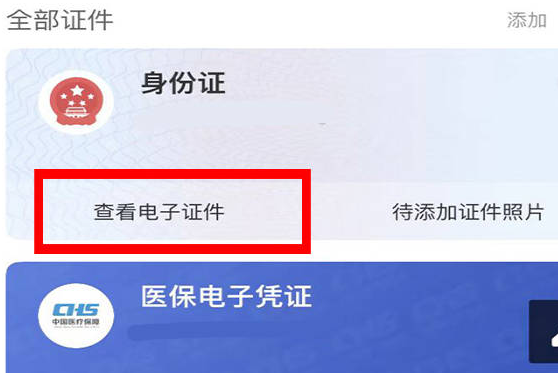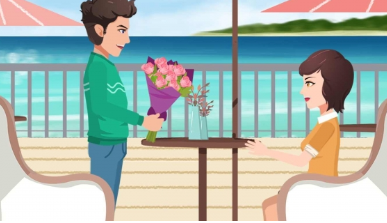任务管理器快捷键?有许多应用程序都是需要打开任务管理器的,但是很多人都不知道要如何打开或者是要经过很长的操作才能打开。小编整理了相关资料,接下来就一起来看看任务管理器快捷键吧。

任务管理器快捷键
一:Ctrl + Shift + ESC
组合键Ctrl + Shift + ESC无疑是xp系统还是win 10系统最快速方便打开任务管理器的快捷键!下图是键位说明,同时按住这三个键就能直接调出任务管理器!
二:
鼠标右键单击任务栏空白处,选择任务管理器即可进入页面。
三:Ctrl+Alt+Delete
可能大家习惯了使用组合键Ctrl+Alt+Delete,是因为以前在xp系统中这个组合键也能调出任务管理器,但是在win10系统中还需要在新出现的画面中点击启动任务管理器(或者按住Alt+T键)。这样相对于方法一来说是要麻烦了许多!
四:taskmgr
通过运行命令(点击【开始】-【运行】或者按住组合键Win+R】启动运行命令,输入【taskmgr】然后点击确定就可以打开任务管理器,当然这种方法就更麻烦了。
其他快捷键指令:
Ctrl+H:在word文档中可以快速打开“替换”的功能,在浏览器中可以打开历史记录,效果很棒。
Ctrl+Z:一步“撤销”,该快捷键应用的范围很广,不仅word、PPT、Excel可以用,Photoshop等应用也适用,俗称“后悔”键,随时随地就能“反悔”。
Ctrl+P:快速打印,办公室一族、考前一周大学生的最爱,只需体验3秒钟,就能快速打印你想要的资料。
Ctrl+K:插入超链接,在word、PPT、Excel中随意点击某个区域,然后按下该快捷键,就能快速插入超链接,实现各个文件之间的关联和共享,办公效率一步登天。
Ctrl+D:一键收藏,如果你在浏览器看到喜欢的内容,按住该键,会弹出收藏界面,不需要连续点击鼠标。在word文档里,它还可以用来调整字体,也是很方便呢~
Ctrl+Home:可以快速回到首行首列的起点,再也不用拉着进度条、或者不断按翻页键了。
Ctrl+End:可以快速回到最后一个输入框,也就是末尾,结合上一个快捷键,可以省却大把时间。
Ctrl+滚轮:这个快捷键相当于按住Ctrl+“-”或“+”,可以放大或者缩小界面,解决字体过小看不清等问题,对饱受近视之痛的朋友非常友好。
以上就是小编对于“任务管理器快捷键”的分享,希望对大家有帮助。相信大家看完这篇文章,下次需要任务管理器的时候都知道要怎么打开了吧。